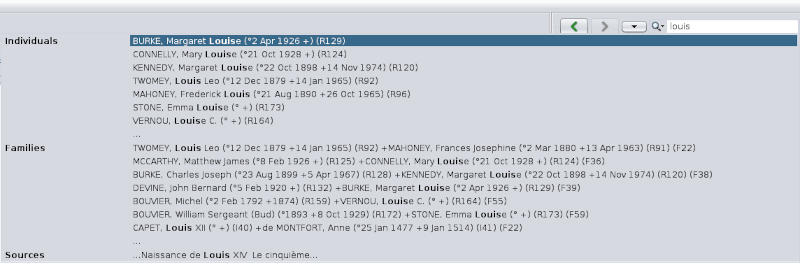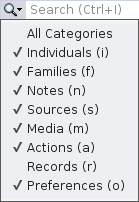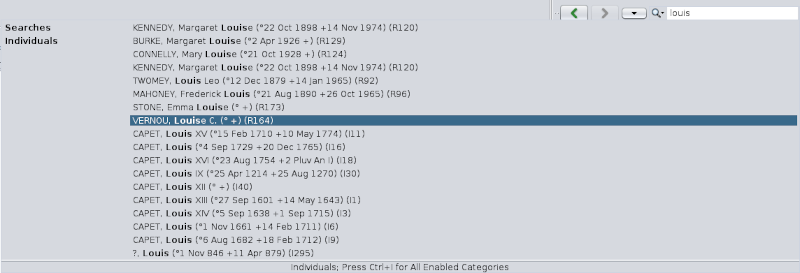Barra de Búsqueda
La barra de búsqueda general permite encontrar cualquier tipo de información en cualquier lugar en archivos de genealogía abiertos y en la propia aplicación Ancestris.
Descripción
Campo de entrada
El campo de entrada se utiliza para introducir el texto que se va a buscar.
Al pasar el mouse sobre este campo, se muestra información explicativa sobre herramientas e indica el método abreviado de teclado Ctrl + I para mostrar el historial de búsqueda.
Lista de Resultados
La búsqueda de la cadena de texto escanea:
-
todas las entidades de las genealogías abiertas (individuos, familias, notas, fuentes y archivos multimedia),
-
y la propia aplicación Ancestris: menús y ventanas, y preferencias (también llamadas opciones).
El resultado de la búsqueda es una lista que se clasifica en las siguientes secciones:
- Búsquedas: Resultados entre el historial de búsquedas
- Individuos: Resultados de tipo individual
- Familias: Resultado del tipo familia
- Notas: Resultado del tipo nota
- Fuentes: Resultado del tipo fuente
- Medios: Resultado del tipo multimedia
- Acciones: Resultado del tipo acción en un menú de aplicación
- Registros: Resultado del tipo registro de registro
- Preferencias: Resultado del tipo de preferencias de Ancestris
Para cada ítem, se muestran los primeros 7 resultados encontrados, siendo la octava línea la continuación de la lista "...".
Un clic en una línea selecciona la entidad correspondiente.
Las búsquedas se almacenan en el historial de búsquedas. Las búsquedas posteriores realizadas también buscan dentro de la lista almacenada.
Criterios de Búsqueda
La lupa a la izquierda del campo de entrada le permite marcar o desmarcar el tipo de resultados a los que desea limitar la búsqueda.
Solo tienes que marcar o desmarcar las categorías correspondientes.
Uso
Realizar una búsqueda
Hay dos formas de hacerlo: con el ratón o con el método abreviado de teclado.
Utilice el ratón para ir al campo de búsqueda general de la barra de herramientas y comience a introducir un texto para buscar.
Alternativamente, escriba Ctrl + I en cualquier momento en Ancestris. El cursor se posicionará en el campo y se mostrará el resultado de las búsquedas anteriores:
A medida que escribe, el resultado se muestra sin tener que pulsar Enter.
Si sabe exactamente en qué secciones desea buscar, desmarque las otras secciones en los criterios de búsqueda.
Seleccione un resultado
En cualquier momento, seleccione un resultado.
Si no ve lo que está buscando en una sección de resultados, puede hacer clic en la línea de continuación "...".
En este momento, solo se muestran los elementos coincidentes:
Los resultados pueden provenir de múltiples archivos Gedcom. Puede ver en la imagen de arriba que la lista de individuos incluye individuos de la genealogía borbónica e individuos de la genealogía Kennedy.
Si aparecen demasiados resultados, refina tu búsqueda.
Si se muestra el resultado que esperaba, selecciónelo con un clic.
- Si se selecciona una entidad, se muestra instantáneamente en las vistas abiertas actualmente y, a continuación, esta entidad se convierte en la entidad activa.
- Si se selecciona una acción de Ancestris, se inicia inmediatamente.
- Si se selecciona una opción (preferencia), se muestra la ventana correspondiente.